Discordのサーバーに多数入ってるとユーザー名(ニックネーム)をサーバーごとに使い分けたいことがあると思います。仕事と趣味(ゲームなど)を同じアカウントで行っている場合や、ゲームごとにキャラクター名が違ってその名前を使いたい場合などありますよね?
そんな悩みを解決するためにDiscordのサーバーごとのニックネーム変更方法をまとめました。
こんなあなたに便利な機能となっています。
- 仕事と趣味を同じアカウントで使用している
- ゲームごとのサーバーで別の名前を使いたい
- フレンドの名前をキャラクター名に変更したい
サーバーごとにニックネームを変更する
ニックネームを変更する
まず、変更したいサーバーを右クリックして「サーバープロフィールを設定」を選択する
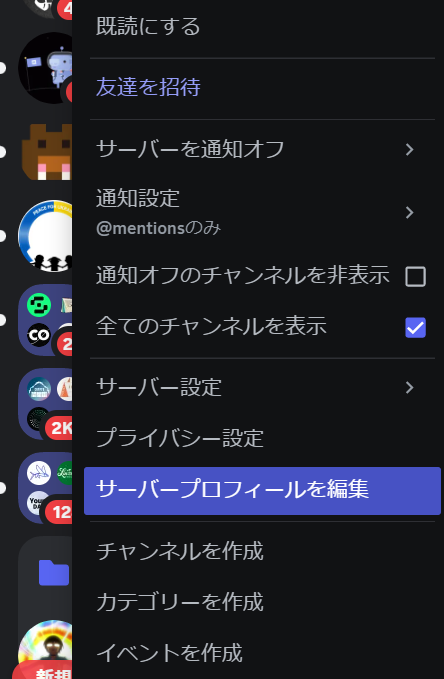
プロフィール画面が開きますので、サーバーニックネームを変更してください。
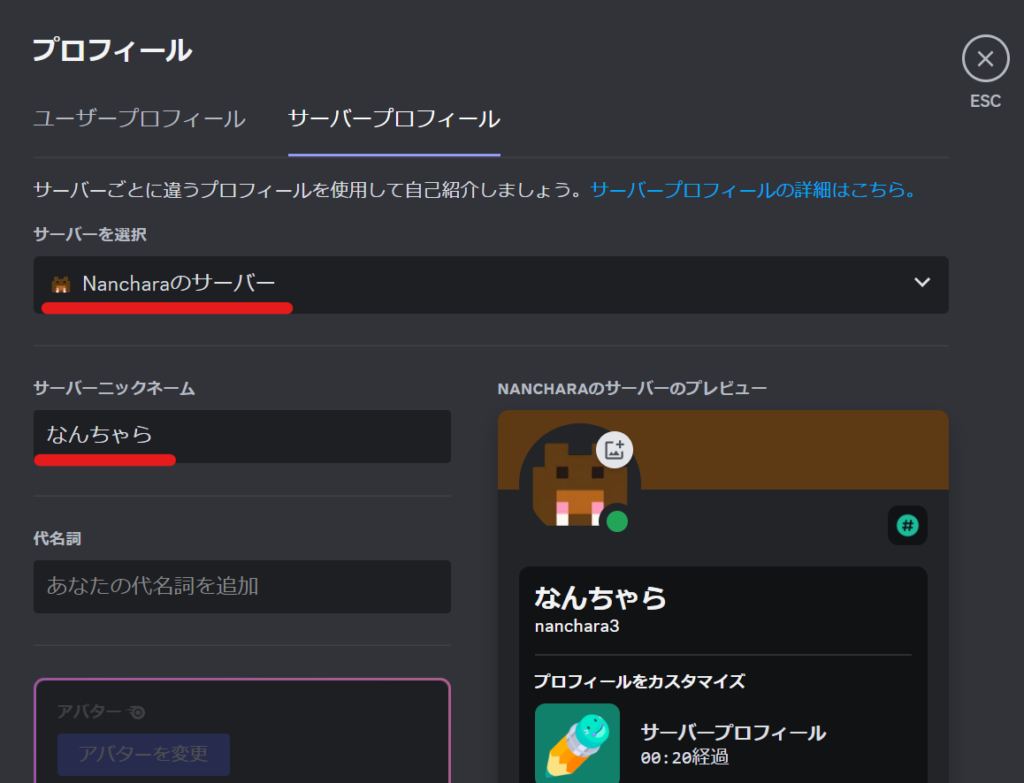
サーバーを選択で他のサーバーも変更した場合は個別で設定できますので、ぜひ使用するユーザー名(ニックネーム)を変更してください。
ゲームサーバーではぜひそのゲームのキャラクター名に変更して、他のユーザーからわかりやすくすると良いですね。
自己紹介を設定しよう
せっかくなので、ユーザープロフィールで自己紹介の記入もしておきましょう。
後述しますが、自己紹介を設定しておくことでフレンドになった時にお互いに便利となります。
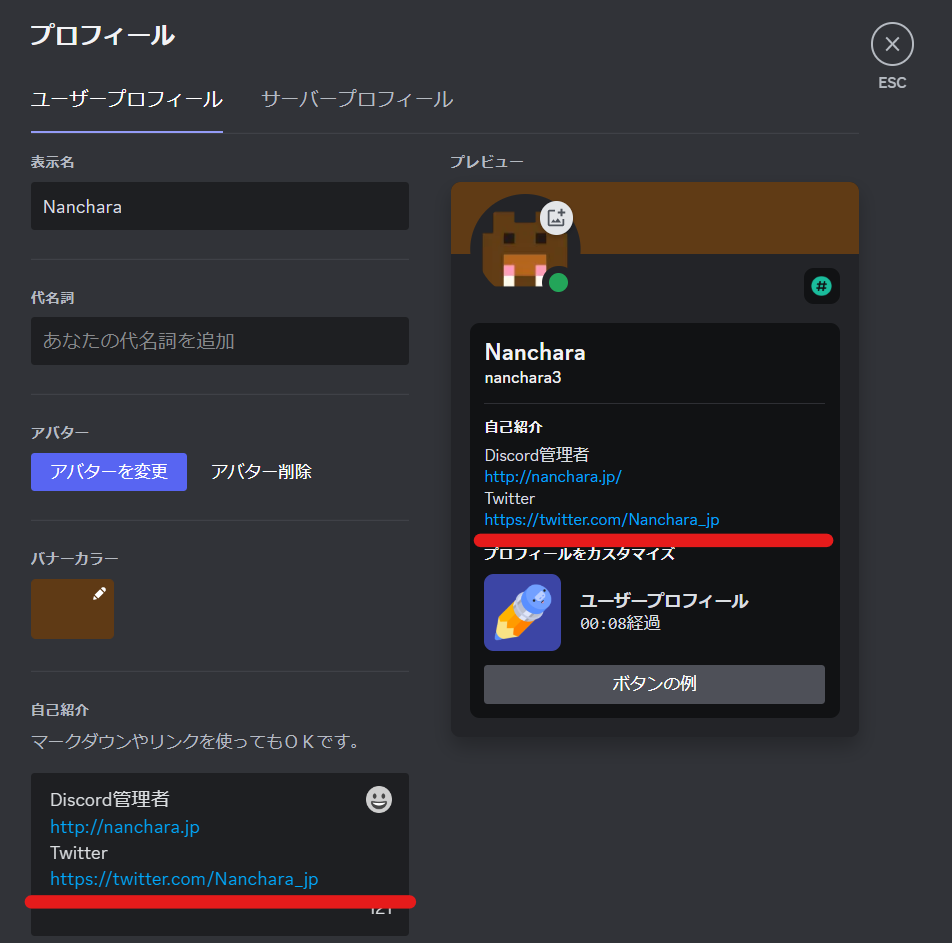
Nitroユーザー(課金)だと、サーバープロフィールでサーバーごとに自己紹介も設定可能です。
Nitroには他にも色々な機能がありますので必要と思えば課金してもいいかも知れません。
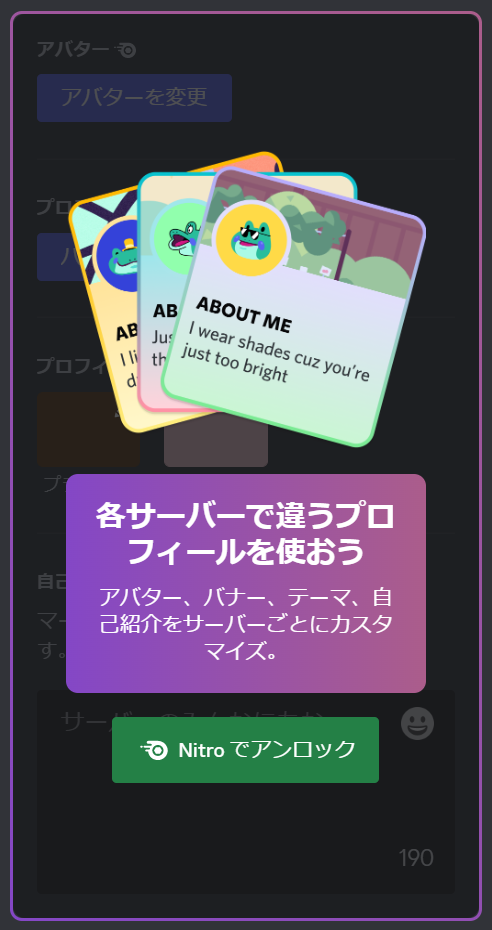
サーバー管理者権限で参加ユーザーのニックネームを変更する
サーバー管理者は参加しているユーザーのニックネームを変更することができます。
悪意のあるニックネームの変更や、BOTの名称変更が主な使い方となります。
変更したいユーザーを右クリックして「ニックネームの変更」を選択します。
今回はTweetShiftのBOTのニックネームを変更してみます。
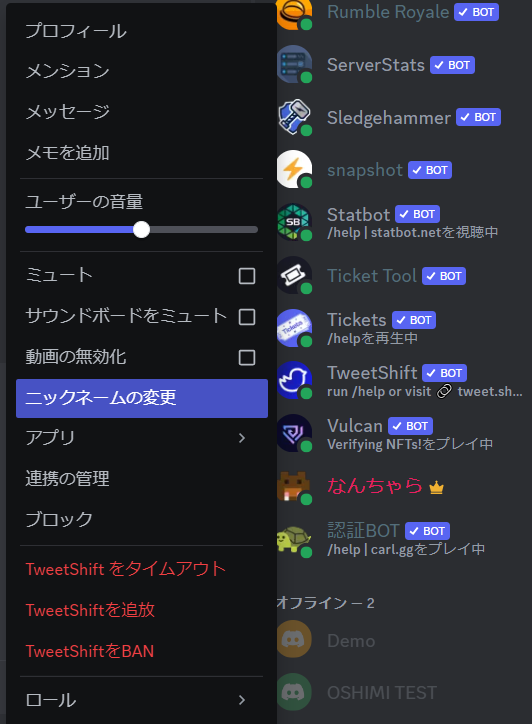
ニックネームに変更したい名前を入れてください。
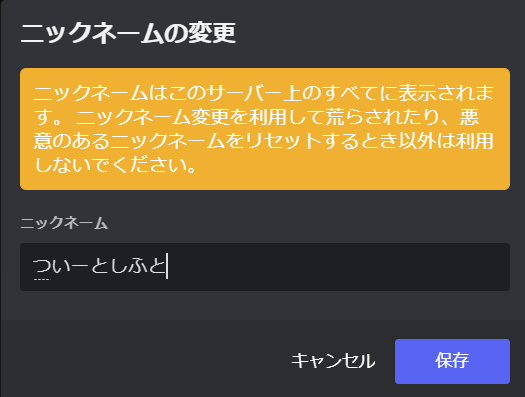
ニックネームの変更ができました。
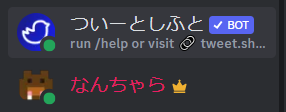
リスト表示した場合にBOTをまとめておく場合などに便利です。
フレンドのニックネームを変更する
Discordでフレンドになったけど、おいおいオマエ誰だよ?とフレンドリストの名前が違って困ったことありませんか?これはフレンドリストはDiscordのユーザー名が使われるからです。
こういう場合はフレンドから右クリックして「フレンドのニックネームを追加」すると変更が可能です。
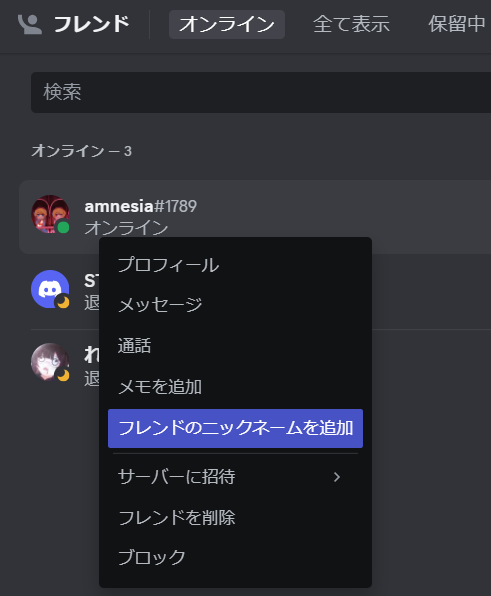
このようにニックネームを変更が可能です。
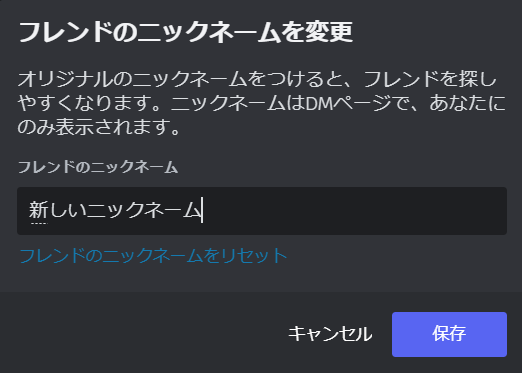
この変更はフレンドリストのみの変更で、サーバーのニックネームの変更ではありません。
新しくフレンドになった時に相手がサーバーニックネームを使用していた場合はユーザー名が違うので、自分自身が判別するために使う機能となります。
自己紹介を設定しておくことで、相手が変更しやすくなるので自己紹介を設定しておくのがオススメです。
まとめ
いかがでしたでしょうか?
ユーザー名(ニックネーム)のサーバーごとの変更する方法を紹介させて頂きました。
趣味が広がって色々なサーバーに参加するようになった時に、各サーバーでニックネームを変更したいという悩みが解決したと思います。これで新しいサーバーに参加するハードルが1つ下がりましたね!
また、サーバーごとにニックネームを変更するとフレンドになった時に相手が戸惑うことがあるので自己紹介を設定しておくと便利ですね。
色々なサーバーに参加して、良いDiscordライフを送ってください。
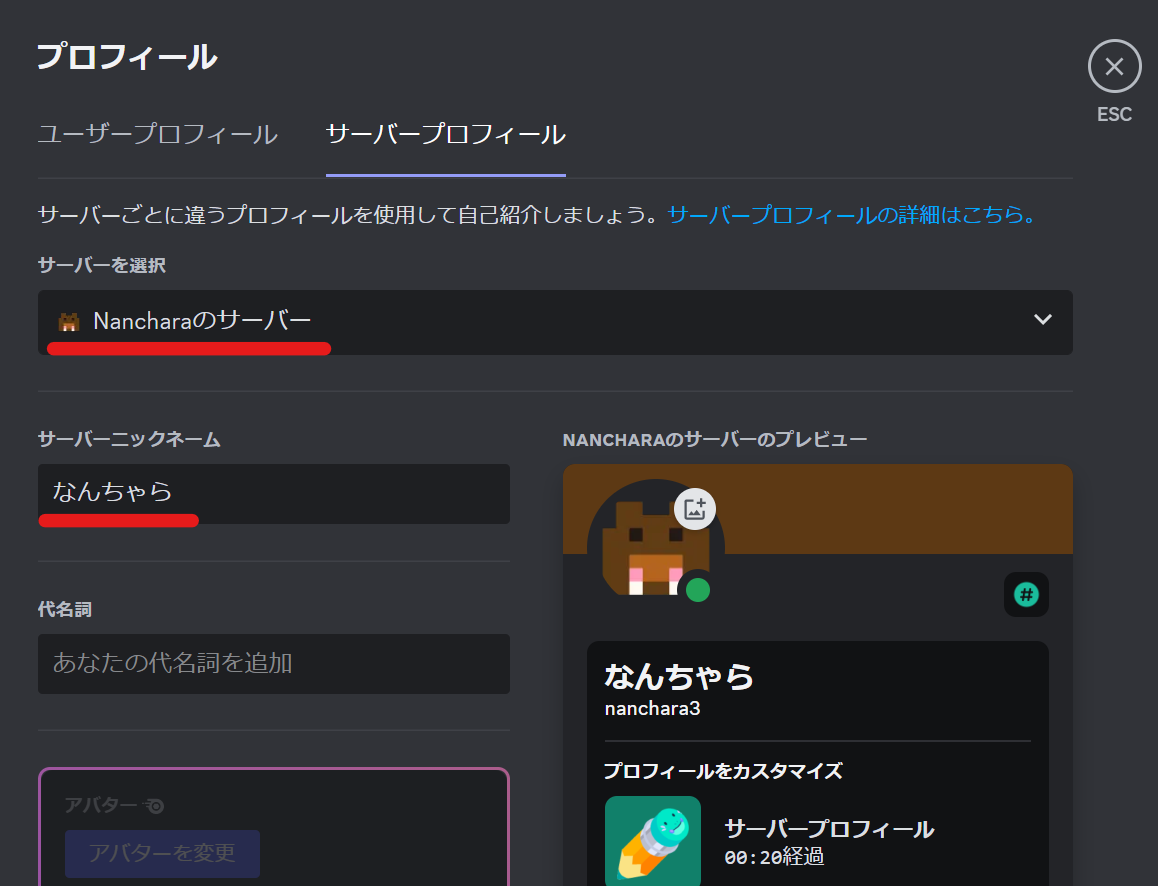
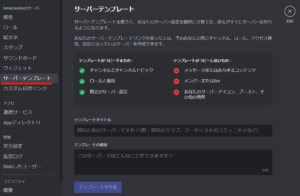

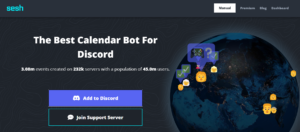

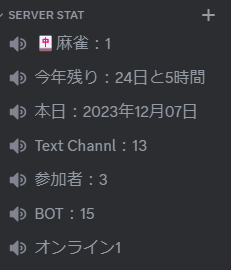

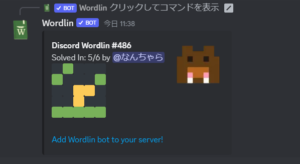

コメント